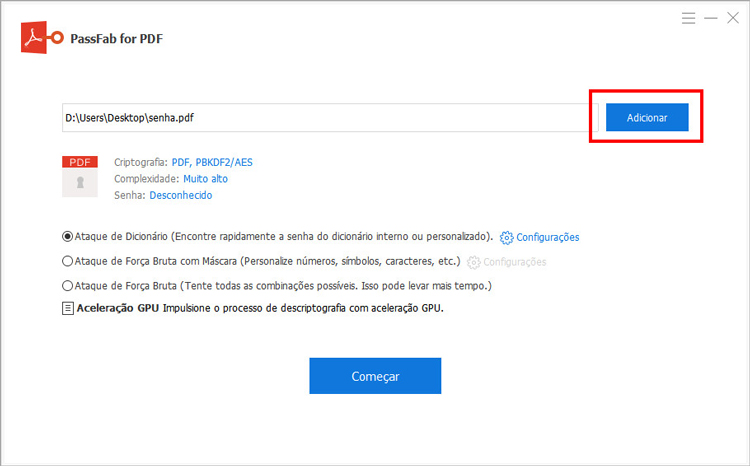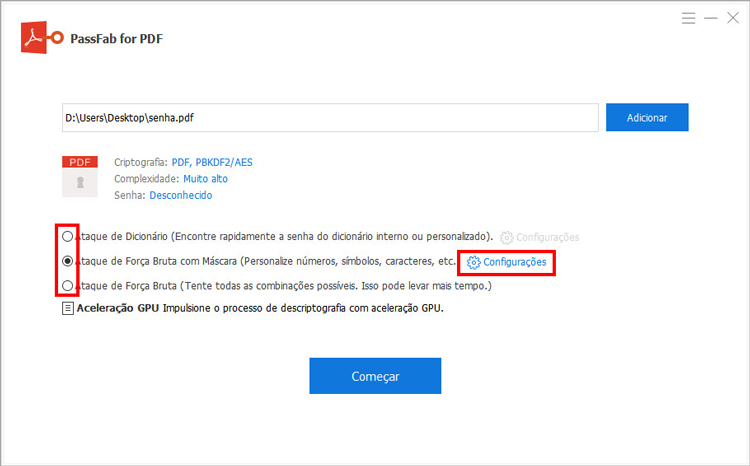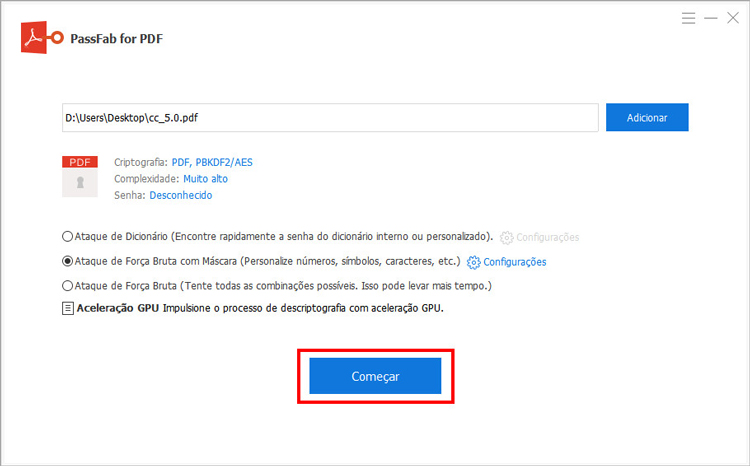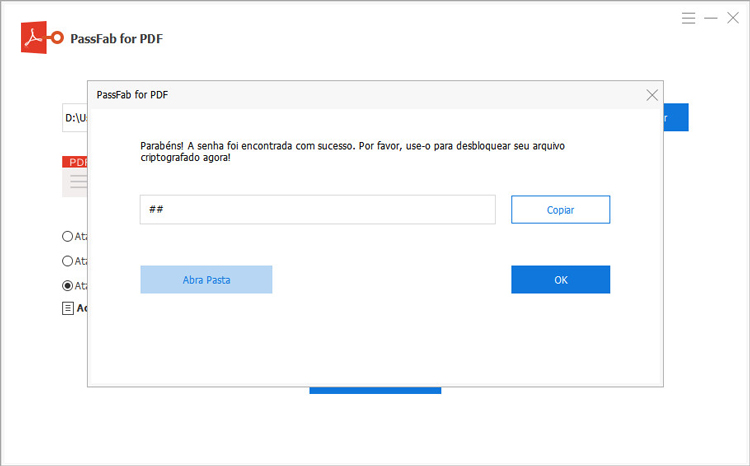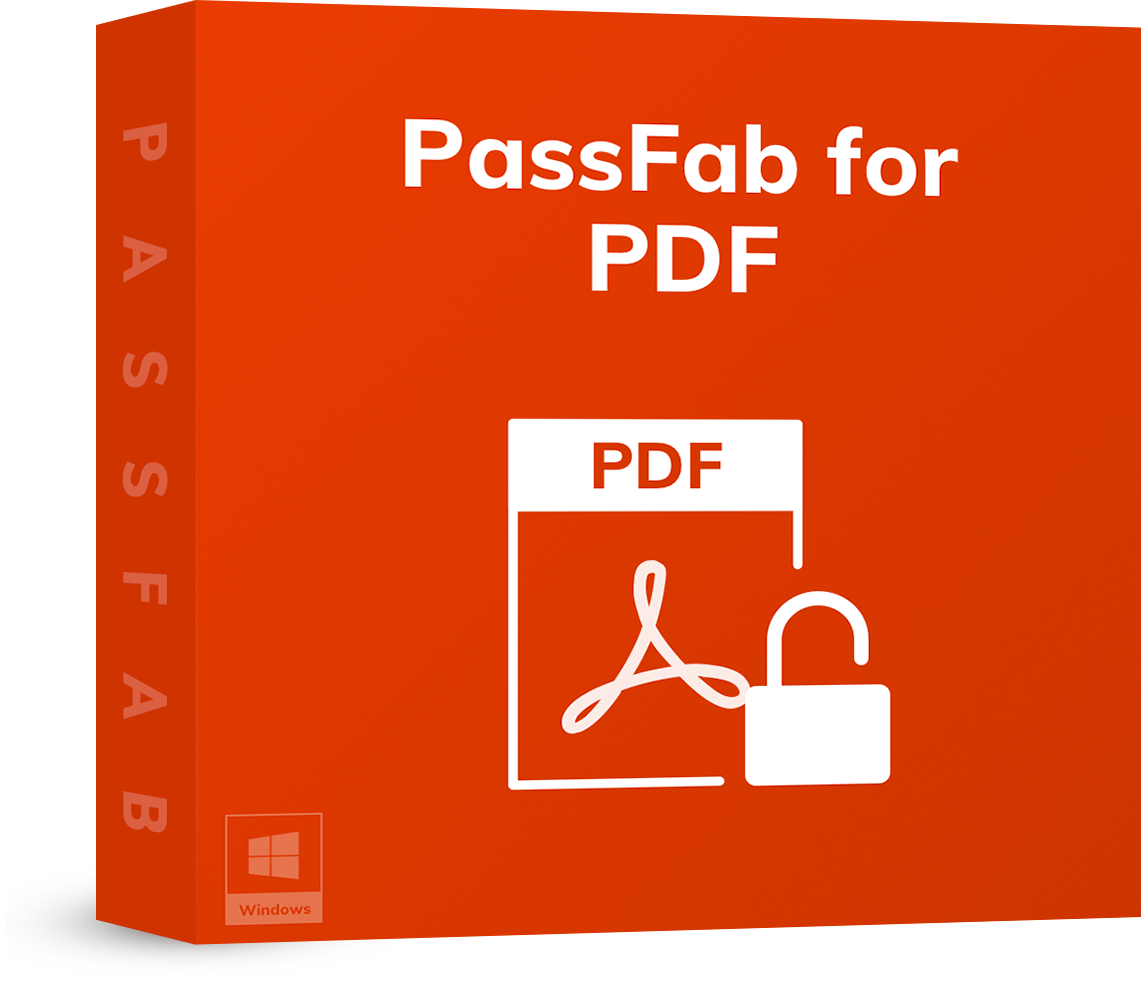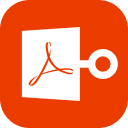“Como editar um PDF?”, essa é uma pergunta muito comum que todos nós já nos fizemos.
Editar um PDF pode ser um desafio, mas com um editor de PDF online essa tarefa pode se tornar mais fácil. Com uma pesquisa rápida é possível encontra uma ampla variedade de opções de ferramentas online de edição de arquivos em PDF.
Apesar da variedade, alguns editores gratuitos incluem apenas recursos básicos e não realizam uma conversão precisa dos arquivos. Nesse artigo iremos te apresentar algumas formas de realizar a edição do seu arquivo PDF, mostrando alguns métodos e ferramentas úteis para resolver esse problema.
- Maneira 1: Editar Arquivo PDF Usando o Adobe Acrobat DC
- Maneira 2: Editar Texto PDF Usando o LibreOffice Draw
- Maneira 3: Editar Arquivos PDF Usando o Microsoft Word
- Maneira 4: Editor de PDF Online Usando iLovePDF
- Maneira 5: Programa para Editar PDF Usano SmallPDF
- Dica Extra: Como Recuperar Senha PDF com o PassFab for PDF
- Tutorial em Vídeo de Como Desbloquear PDF com Senha
Maneira 1: Editar Documento PDF com o Adobe Acrobat DC
Existem várias ferramentas disponíveis que tornam a edição de um PDF um processo simples, e o Adobe Acrobat é uma delas.
O Acrobat é um leitor e editor completo de PDF disponível para Mac e Windows, com uma assinatura do Adobe Creative Cloud. Para realizar a edição no programa siga esses passos:
- 01Abra o Adobe Acrobat DC no seu computador.
- 02Vá para "Arquivo" e clique no botão "Abrir".
- 03Escolha o arquivo PDF que você deseja editar
- 04Depois que o arquivo for aberto, selecione "Editar PDF" na barra de ferramentas à direita.
- 05Se você deseja editar o texto, coloque o cursor na parte que deseja editar e selecione.
Há inúmeras possibilidades de edição disponíveis no programa, possibilitando a alteração de imagens, organização de páginas, layouts e muito mais.
Maneira 2: Como Usar Editor de PDF LibreOffice Draw
Além disso, oferece também, na ferramenta Draw, uma opção que permite a edição de documentos em PDF. Para instalar e utilizar a ferramenta siga os passos abaixo:
- 01Faça o download do programa em seu computador.
- 02Vá em Arquivo > Abrir e selecione o documento em PDF que deseja editar
- 03Quando aberto você poderá realizar a alteração desejada.
- 04Clear more storage on your iDevice. Generally, however the update size is, you'd better leave double the available space.
- 05Quando finalizar as alterações no arquivo, clique em Arquivo > Exportar > e salve todas as modificações.
Maneira 3: PDF Editor Texto com o Microsoft Word
Você provavelmente já possui uma cópia do Microsoft Word. Desde o Word 2013, você pode abrir um arquivo PDF diretamente e convertê-lo em um documento editável do Word. Existem dezenas de ferramentas que permitem editar um PDF no Windows; no entanto, a maioria deles tem um preço.
Para adicionar um texto:
- 01Vá para o menu "Editar".
- 02Na barra de ferramentas, selecione o ícone "Editar texto".
- 03Para editar o texto, coloque o cursor onde você deseja um novo texto e comece a digitar ou cole no seu texto.
- 04Se você quiser alterar a fonte, tamanho, cor ou alinhamento, escolha essas opções.
Para realçar uma frase/parágrafo:
- 01Vá para o menu Comentar e escolha entre os seguintes botões.
- 02Realçar - Arraste o cursor sobre o texto que deseja destacar. Você também pode selecionar a cor.
- 03Tachado - Selecione o texto que você deseja tachar e clique no botão "Tachado".
- 04Deixe uma nota - Se desejar deixar uma nota detalhada, realce o texto e escolha a opção “Nota”. Você pode digitar seus comentários na área fornecida.
Você pode editar o documento conforme necessário. Quando terminar, salve o documento como um PDF.
Maneira 4: Editar PDF Gratis Online com iLovePDF
O termo “PDF” não se refere apenas a um programa com a capacidade de permitir a exibição desse tipo de arquivo, mas sim um tipo de documento que pode ser aberto em diferentes softwares.Se deseja organizar seu documento em PDF ordenando as páginas, adicionando fotos e alterando o texto do seu arquivo basta seguir esses passos:
- 01Abra o site da ferramenta iLovePDF (https://www.ilovepdf.com/pt).
- 02Selecione a opção "Editar PDF".
- 03Arraste seu arquivo ou clique na opção "Selecionar arquivo pdf".
- 04O documento irá carregar e aparecerão ferramentas de edição.
- 05Assim que estiver finalizado suas alterações basta clicar em “Editar PDF” para salvar o arquivo.
A plataforma oferece inúmeras ferramentas para a edição e conversão de arquivos PDF. Sinta-se livre para explora-la.
Maneira 5: Editar PDF Online com o Site SmallPDF
Um leitor de PDF geralmente vem com mais funcionalidades, como converter PDFs, adicionar assinaturas, fazer anotações e combinar páginas. Uma outra opção é a plataforma SmallPDF. A ferramenta é uma solução rápida e prática para solucionar problemas relacionados a documentos no formato PDF.
Para realizar a edição de um arquivo você precisará:
- 01Acesse o site da ferramenta SmallPDF (https://smallpdf.com/pt).
- 02Clique em "Editar PDF".
- 03Selecione o arquivo PDF.
- 04Realize as alterações desejadas.
- 05Clique no botão “Finalizar” no canto inferior direito da página.
- 06Salve o arquivo final em seu computador.
Dica Extra: Desbloquear PDF com o PassFab for PDF
Se você recebeu um documento protegido e toda vez que o abre, precisa digitar a senha, isso pode ser irritante. Há até situações onde você precisa acessar um arquivo, mas a senha foi esquecida ou não está mais disponível.
Existem vários programas que ajudarão você a remover uma criptografia de um PDF se você não tiver a senha, mas a PassFab for PDF é de longe a melhor solução para fazer todo o trabalho de desbloqueio da senha do seu PDF.
Confira um passo a passo de como desbloquear seu arquivo PDF usando a PassFab for PDF:
- 01Faça o download e instale em seu computador o PassFab for PDF.
- 02Abra a ferramenta e clique em "Adicionar" para selecione o arquivo PDF bloqueado.

- 03Selecione o tipo de desbloqueio entre as 3 opções, selecione a que achar necessária.

- 04Clique em "Começar" e aguarde o software carregar – o tempo total de processamento pode variar de acordo com a complexidade e tamanho da senha.

- 05Ao final, o PassFab for PDF mostrará a senha do seu documento, apenas a copie e use-a para abrir o arquivo.

Finalizado, é só usar o documento. Em poucos passos, é possível descobrir e recuperar senhas de PDF com o PassFab for PDF.
Tutorial em Vídeo para Desbloquear PDF Protegido por Senha
Conclusão
Todos usamos e sabemos o quanto PDFs são importantes, no seu computador provavelmente há diversos arquivos e documentos nesse formato.
No entanto, assim como você, inúmeras pessoas as vezes necessitam converter ou editar um PDF. Esperamos que as soluções apresentadas aqui possam te ajudar a resolver esse problema.
Não se esqueça de instalar a solução para senhas ou arquivos bloqueados PassFab for PDF, que faz todo o trabalho para desbloquear a senha do PDF para nós.